几何画板电脑版图形控制参数设置教学
时间:2023-01-31 11:35:57 作者:无名 浏览量:58
几何画板这一款功能非常强大的动态,几何编辑制作创建应用程序,能够适用于物理的矢量分析函数制作图像,平面,几何分析和应用型数学,在新版本当中全面优化了操作步骤,使用起来更加简单方便,功能丰富强大,更加人性化,能够帮助用户轻松绘制多种函数图像进行计量,或者测算显示图形的变化,创作各种几何图形制作脚本等等。
- 进入下载

- 几何画板 5.0.6.5 官方版
大小:76.63 MB
日期:2023/1/31 11:40:11
环境:WinXP,Win7
如何用三个参数控制图形的颜色
接下来为大家演示如何制作一个闪闪发光的五角星,相应的步骤如下。
1.在桌面点击快捷方式打开并运行几何画板课件制作工具进入到操作页面,首先用户在工具栏点击并在右侧的面板当中画一个圆,并在圆中画上一个点B。
2.接下来再使用鼠标双击圆心点a将其进行标记,成为旋转的中心,然后使用鼠标选中点B,单击菜单栏,将变换设置为旋转,然后在弹出的窗口栏中将旋转夹设置为72度。
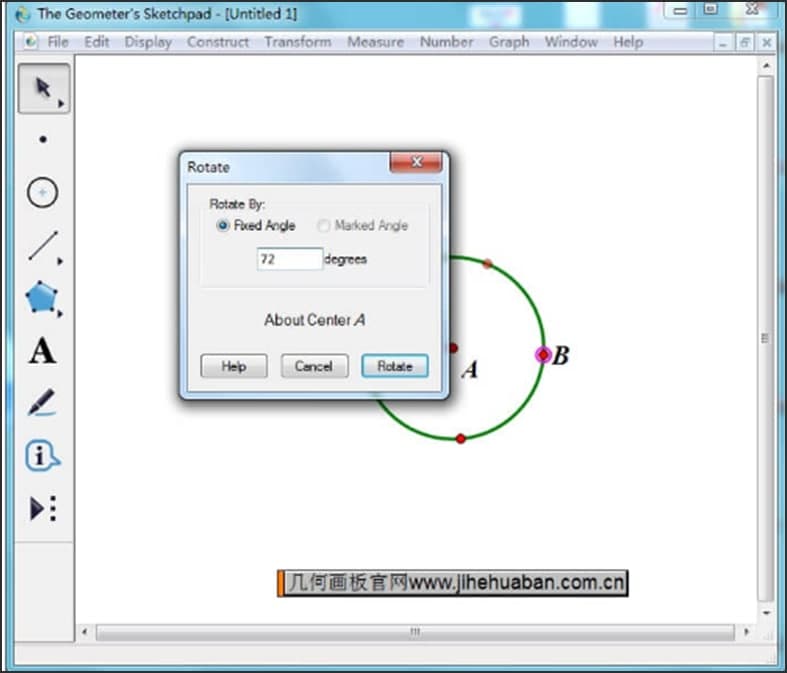
3.接下来使用鼠标绕a点旋转72度,然后继续旋转,直到这一个圆被等分成5份。
4.用上面的五点,每隔一点连结一条线段,得到的图如下图所示。
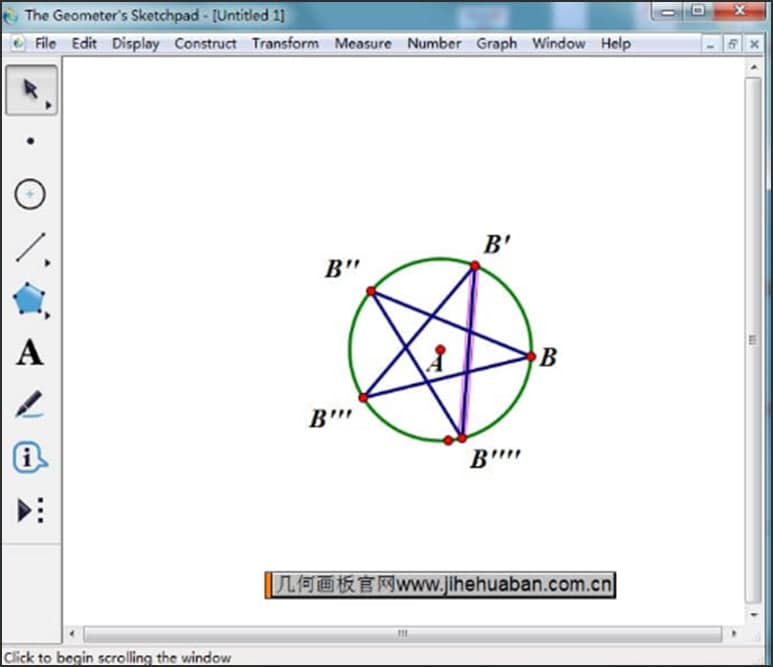
5.然后在工具菜单栏中使用选择单击线段中的5个交点,将其定义为交叉点,接着使用工具依次选点,最后打开菜单栏,选择构造多边形内部,这样就可以填充出一个黄色的五角星,如下图所示。
6.隐藏圆、五条线段和除点A外的其它点,得到的图如下图所示。
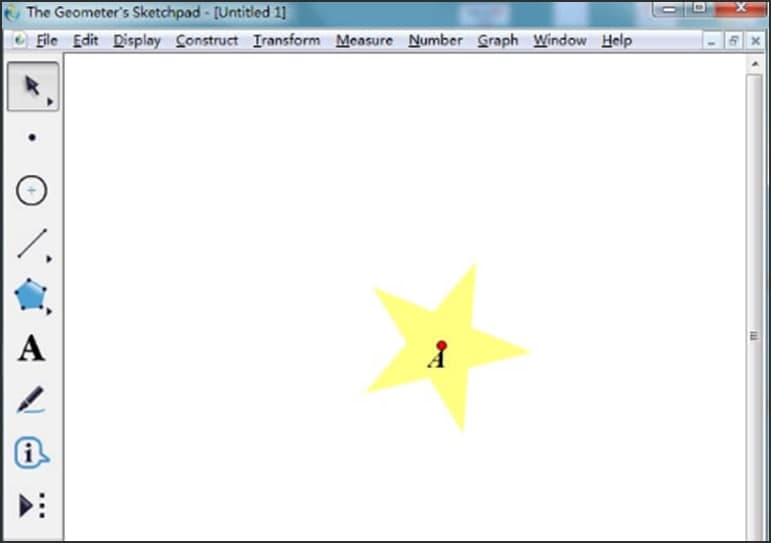
7.选中五角星之后,在构造特征当中选择边界上的点,这样我们就可以得到一个点H用画点工具,直接在屏幕当中任意位置画出三个点,这是为了方便截图,将a点和H点进行连接。
8.选取线段AH和三个度量值,单击菜单栏“显示”——“颜色”——“参数”,在弹出的对话框中做如下设置,可以看到线段的颜色已改变;
9将H点和a点进行连接之后得到线段ah,然后在轨迹当中就可以看到新的内部和线条填充。.
10.用“选择”工具,右击这些彩色线条,在弹出的面板做如下设置,这样可以使显示效果更好。
11.将不需要的图像进行隐藏使用,a点在工作区当中进行移动,就可以看到颜色的变化。
几何画板 5.0.6.5 官方版
- 软件性质:国产软件
- 授权方式:免费版
- 软件语言:简体中文
- 软件大小:78472 KB
- 下载次数:5992 次
- 更新时间:2023/1/31 11:35:49
- 运行平台:WinXP,Win7...
- 软件描述:几何画板是一个通用的数学、物理教学环境,提供丰富而方便的创造功能使用户可以随心所... [立即下载]
相关资讯
相关软件
- 破解qq功能和安装教程
- 怎么将网易云音乐缓存转换为MP3文件?
- 比特精灵下载BT种子BT电影教程
- 微软VC运行库合集下载安装教程
- 土豆聊天软件Potato Chat中文设置教程
- 怎么注册Potato Chat?土豆聊天注册账号教程...
- 苏宁豆芽特色介绍及功能板块
- 浮云音频降噪软件对MP3降噪处理教程
- 英雄联盟官方助手登陆失败问题解决方法
- 蜜蜂剪辑添加视频特效教程
- 樊登读书会软件功能介绍和APP使用说明
- 福昕PDF阅读器iManage Work 集成图文教学
- 几何画板电脑版图形控制参数设置教学
- 卡巴斯基密码管理器文档下载图文教学
- 墨刀官方下载矩形设置圆角图文教学
- 小雨考试系统官方下载出题系统使用教学
- 快车FlashGet基本内容及功能特色详细介绍
- 手机模拟大师官方版安装和使用说明
- 万联证券网上交易高端版软件优势和安装教程...
- 微师官方下载音频课程创建图文教学





